Errore msvcrt.dll mancante o non trovato: come risolverlo

Microsoft dispone di un’ampia gamma di DLL pubblicate utilizzate da applicazioni integrate e di terze parti nel PC. Quando manca una di queste DLL , diverse applicazioni collegate non si avviano . Uno di questi, msvcrt.dll, quando manca, ha colpito molti utenti negli ultimi tempi.
Una DLL sviluppata da Microsoft viene fornita in bundle con Windows e non è necessario aggiungerla manualmente. Ma gli utenti possono imbattersi nell’errore DLL non trovato per diversi motivi. Quindi, scopriamo perché manca msvcrt.dll e le soluzioni per questo!
A cosa serve Msvcrt dll?
La DLL msvcrt, collegata a Visual Studio, viene utilizzata da diverse applicazioni e giochi per funzionare in modo efficiente. Fa parte della libreria per il compilatore MSVC (Microsoft Visual C++) e consente ai programmi sviluppati utilizzandolo di accedere a una gamma di funzioni essenziali, incluse le chiamate di input/output e l’allocazione della memoria.
La posizione msvcrt.dll è:C:\Windows\System32
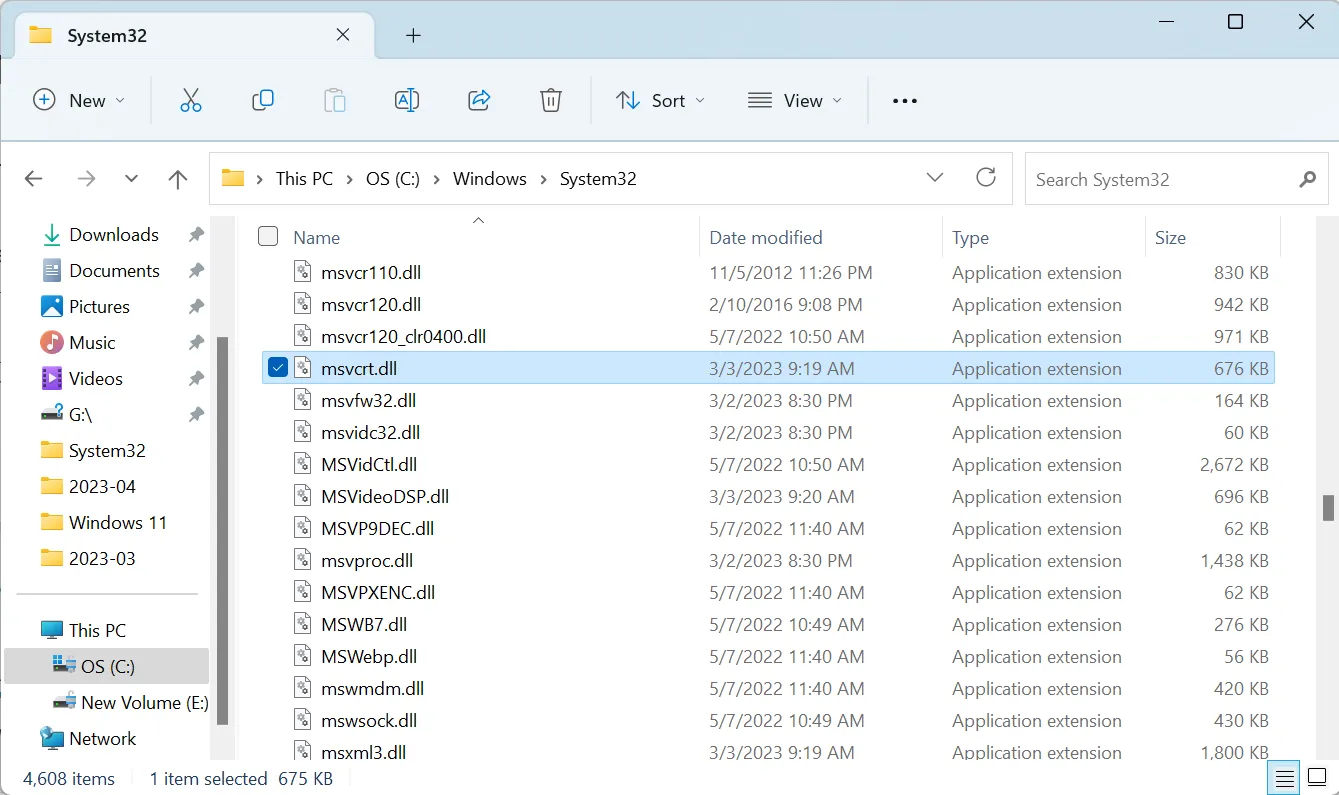
Ecco alcuni motivi per cui msvcrt.dll non si trova in Windows:
- Stato del file DLL illeggibile : dopo un uso prolungato, una DLL, dopo aver subito una serie di operazioni di scrittura, potrebbe diventare illeggibile e si ottiene un errore DLL mancante.
- File di sistema corrotti : quando i file di sistema sono corrotti , i programmi integrati potrebbero avere problemi a individuare le DLL pertinenti e, di conseguenza, non possono avviarsi correttamente.
- La DLL è stata eliminata : in alcuni casi, gli utenti si sono successivamente resi conto che msvcrt.dll è stato eliminato manualmente a causa di un errore dell’utente e non c’era altra scelta che sostituirlo.
Come posso correggere msvcrt.dll mancante?
1. Utilizzare uno strumento di riparazione DLL dedicato
I problemi relativi alle DLL sono comuni e, dato l’elevato numero di tali file sul computer e il loro ruolo nell’effettivo funzionamento delle app, tutti questi problemi devono essere risolti al più presto.
Pertanto, ti consigliamo di utilizzare Fortect, uno strumento di riparazione DLL dedicato che funziona nel 100% dei casi in cui manca una delle DLL di Microsoft. Lo strumento aiuterà a scaricare msvcrt.dll in pochissimo tempo.
2. Eseguire la scansione DISM e SFC
- Premi Windows + S per aprire Cerca, digita Prompt dei comandi nel campo di testo e fai clic su Esegui come amministratore.

- Fare clic su Sì nel prompt UAC.
- Incolla i seguenti comandi singolarmente e premi Invio dopo ciascuno per eseguire DISM:
DISM /Online /Cleanup-Image /CheckHealthDISM /Online /Cleanup-Image /ScanHealthDISM /Online /Cleanup-Image /RestoreHealth - Ora esegui questo comando per la scansione SFC:
sfc /scannow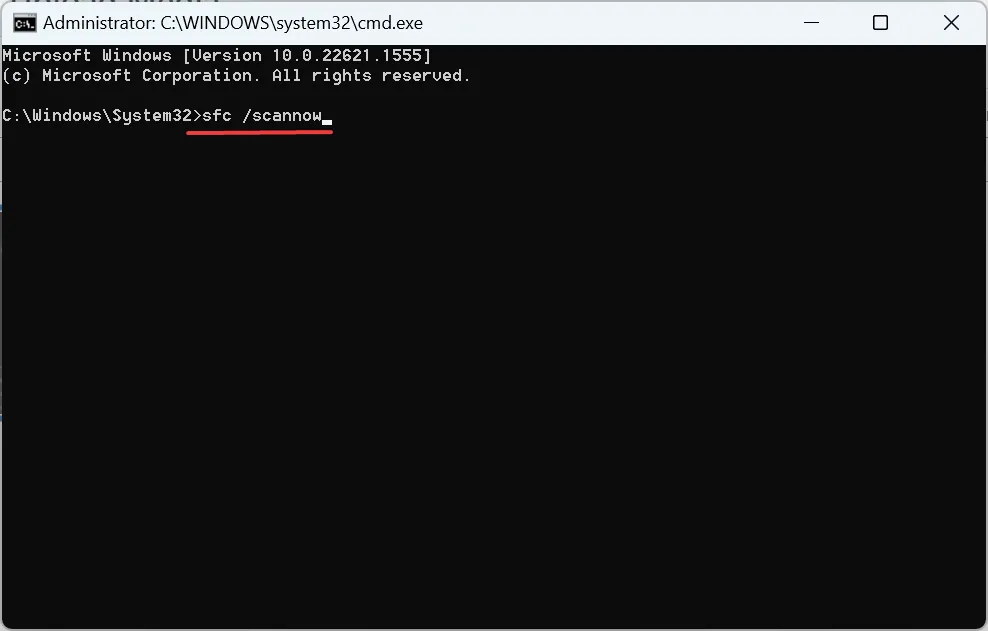
- Riavvia il computer per rendere effettive le modifiche.
Una soluzione rapida per i file di sistema corrotti che attivano l’errore msvcrt.dll non trovato in Steam consiste nell’eseguire i comandi DISM e la scansione SFC.
3. Scarica Microsoft Visual C++ ridistribuibile
- Apri un browser e vai alla pagina Web ufficiale di Microsoft per i pacchetti ridistribuibili di Visual C++.
- Ora, scarica i pacchetti elencati qui per l’ultima versione.
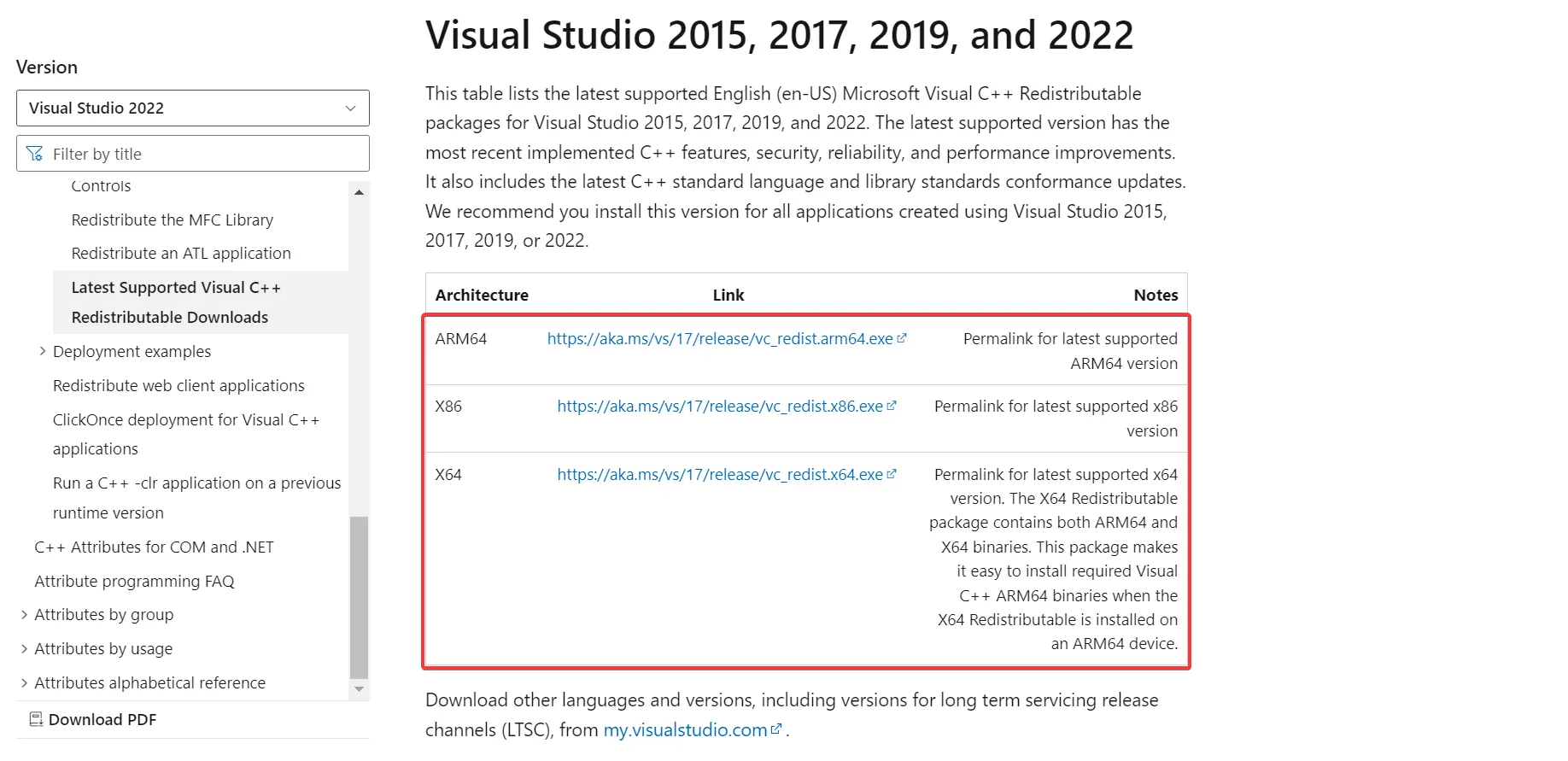
- Al termine, eseguire l’installazione e seguire le istruzioni sullo schermo per completare l’installazione.
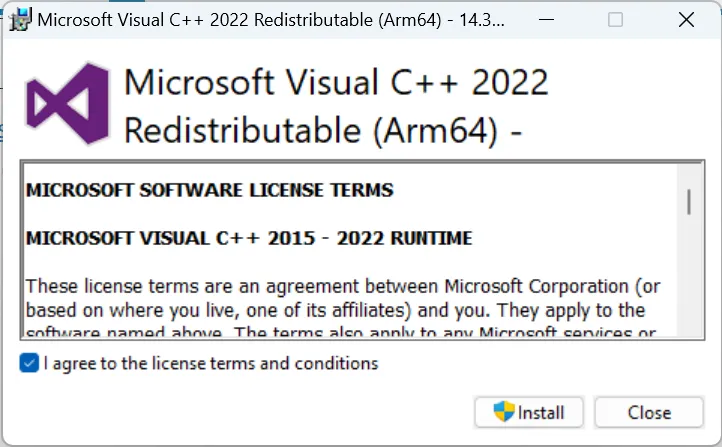
- Allo stesso modo, installa gli altri pacchetti ridistribuibili che hai scaricato in precedenza.
Se assisti a un arresto anomalo di msvcrt.dll o la DLL non viene trovata in Windows 7, l’installazione di Microsoft Visual C++ Redistributables dovrebbe aiutare a far funzionare le cose.
4. Reinstallare il programma interessato
- Premi Windows + R per aprire Esegui, digita appwiz.cpl nel campo e premi Enter.

- Seleziona il programma che genera l’errore e fai clic su Disinstalla .

- Segui le istruzioni sullo schermo per completare il processo.
- Al termine, scarica e installa nuovamente il programma. Assicurati solo di ottenerlo da una fonte ufficiale.
5. Eseguire un aggiornamento sul posto
- Vai al sito Web ufficiale di Microsoft , scegli l’edizione installata di Windows e fai clic su Download .
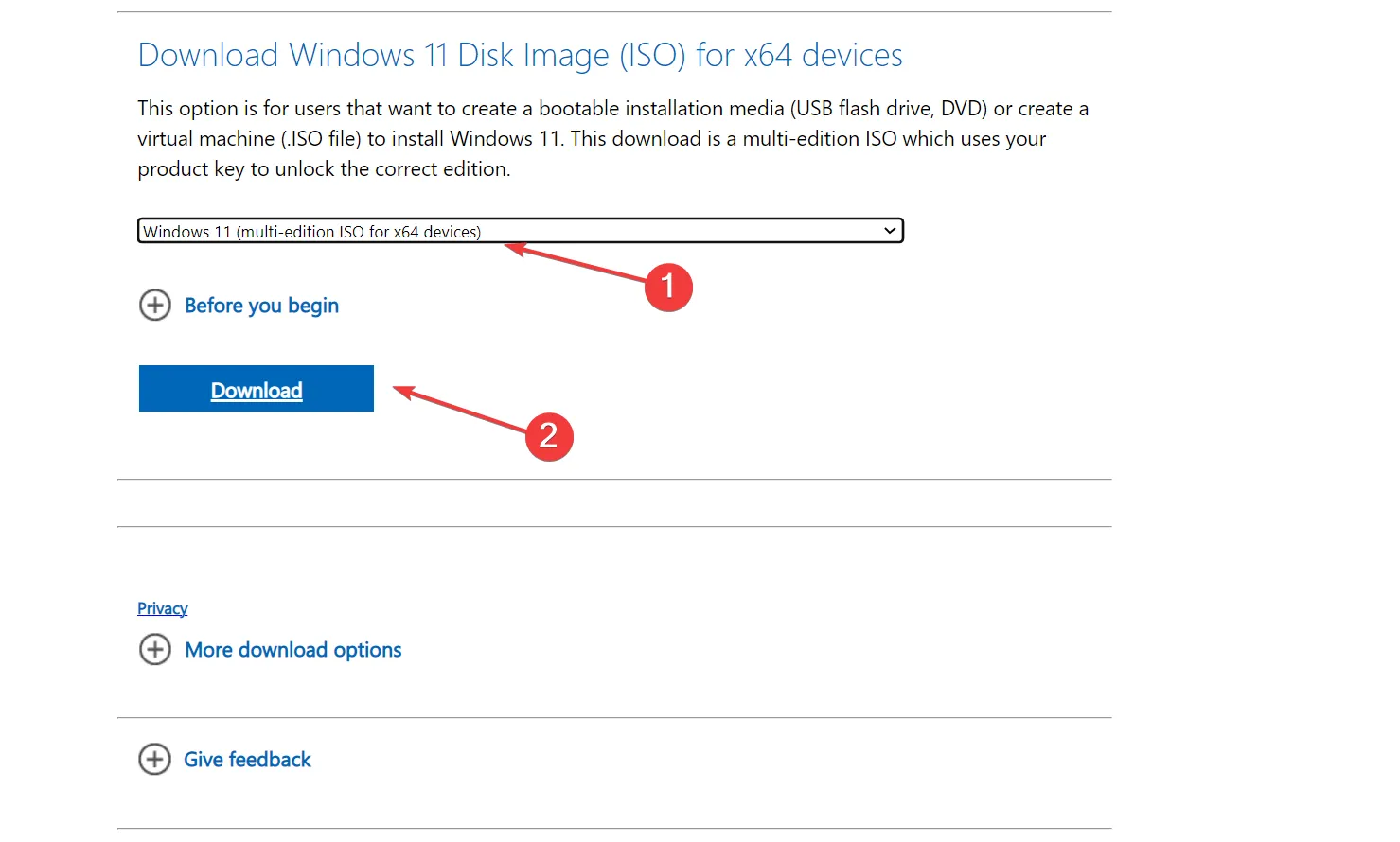
- Seleziona la lingua del prodotto dal menu a discesa e fai clic su Conferma .

- Fare clic sul collegamento per scaricare l’ISO di Windows 11.
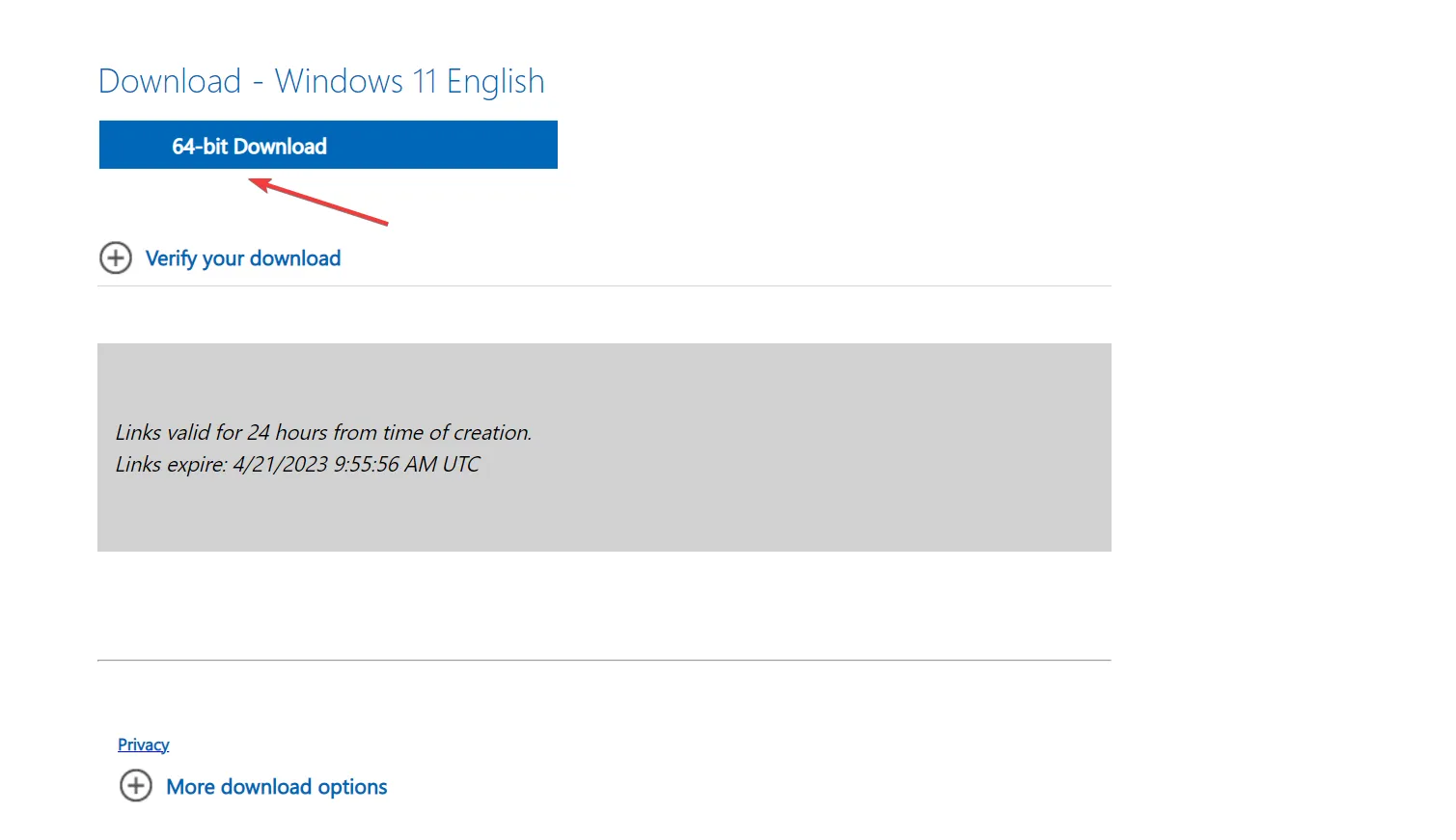
- Al termine, fai doppio clic sul file ISO e fai clic su Apri per confermare.
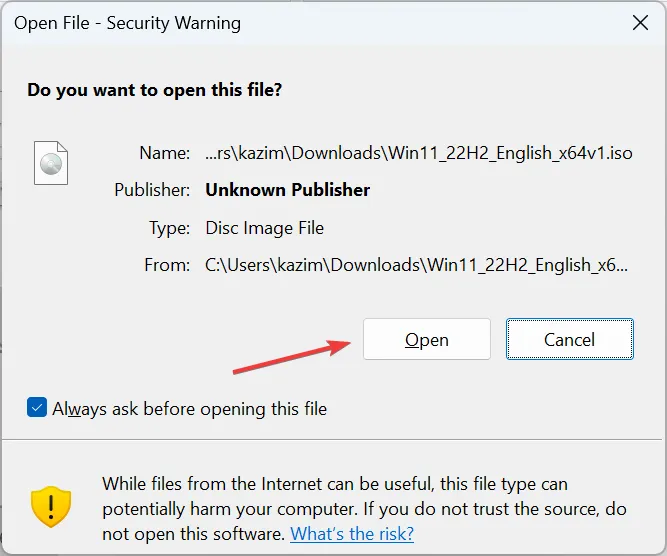
- Ora, esegui il file setup.exe .
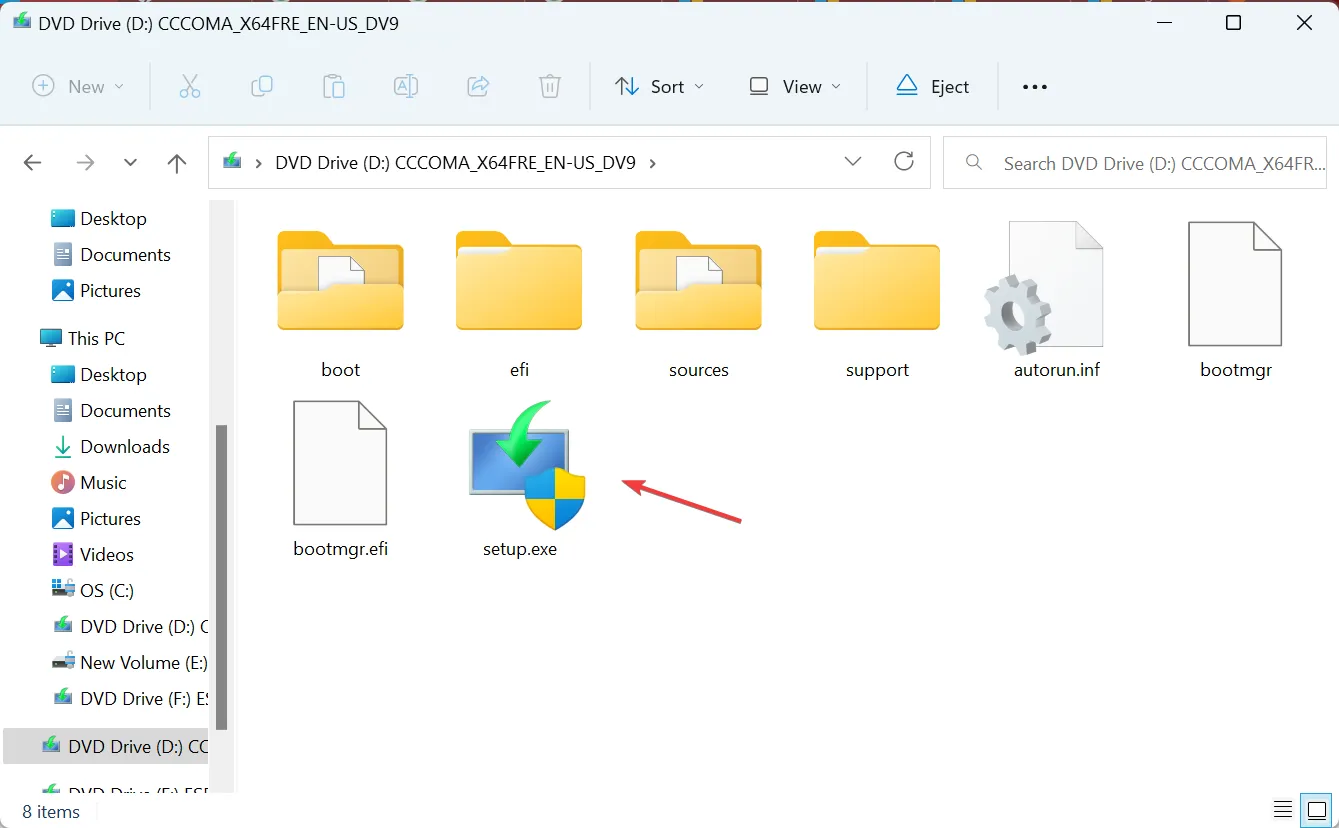
- Fare clic su Avanti per procedere.
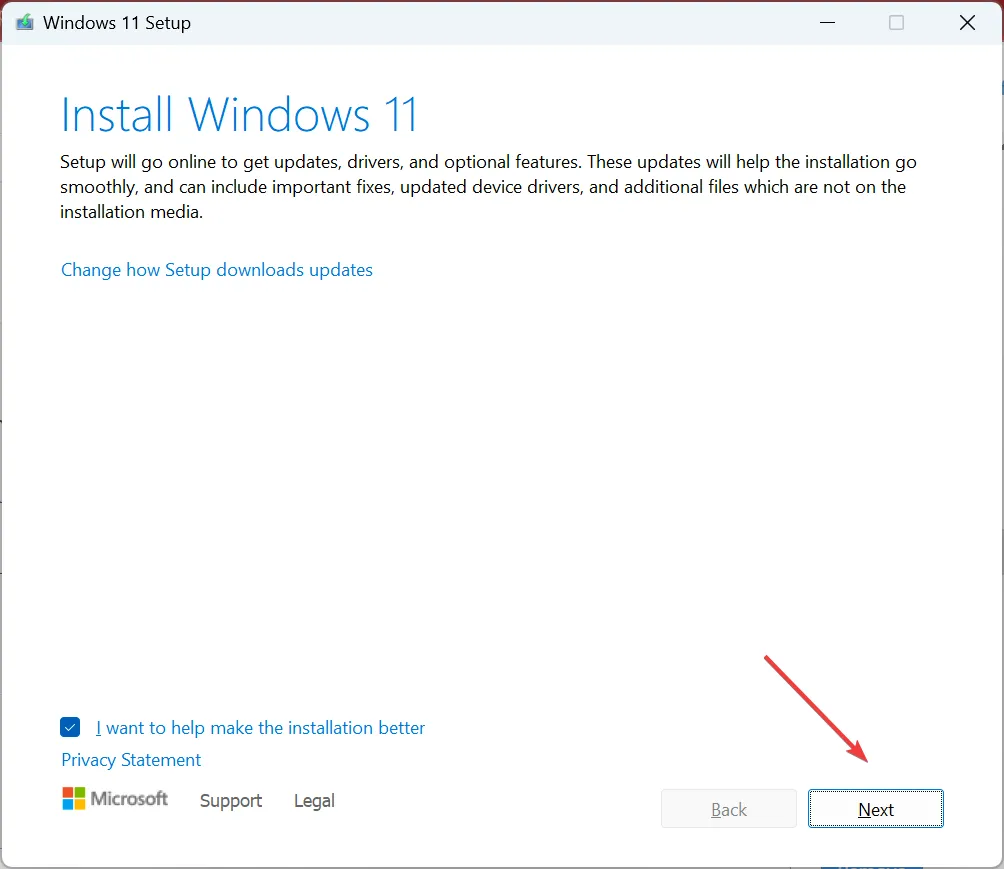
- Fare clic su Accetta per accettare i termini di licenza di Microsoft.

- Infine, assicurati che l’installazione legga, Mantieni file e app personali, quindi fai clic su Installa .

Quando nient’altro aiuta e trovi ancora msvcrt.dll come modulo di errore, un aggiornamento sul posto sarebbe d’aiuto poiché Microsoft pubblica la DLL e dovrebbe idealmente essere archiviata sul PC.
Dicci quale correzione ha funzionato per te nella sezione commenti qui sotto.



Lascia un commento